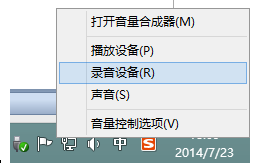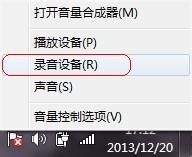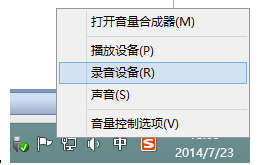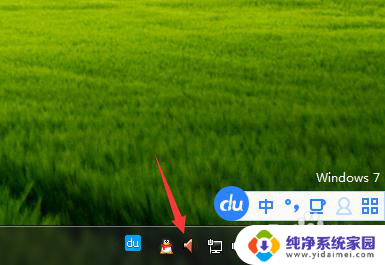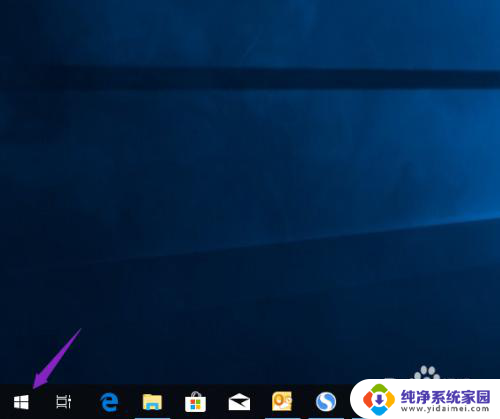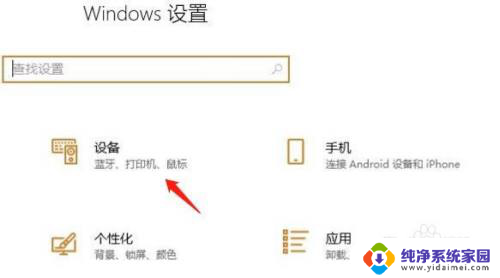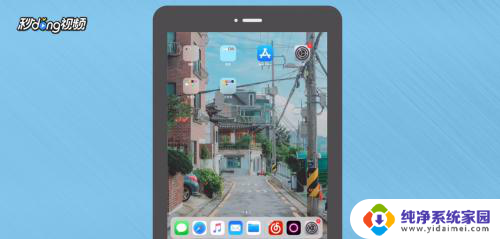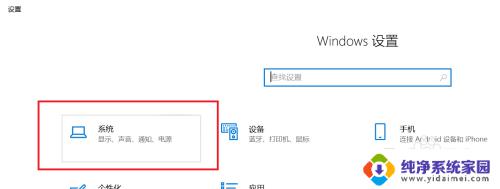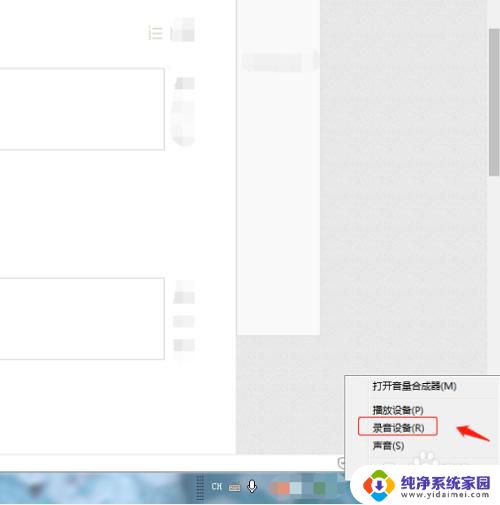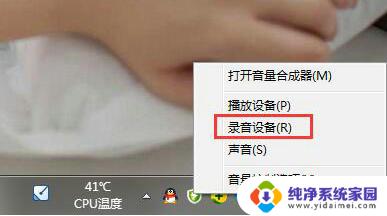电脑麦克风噪音特别大,是怎么回事 麦克风噪音大的解决方法
近年来随着电脑的普及和应用的广泛,电脑麦克风噪音问题越来越引起人们的关注,许多用户在使用电脑进行语音通话、录音或者语音识别时,都会遇到麦克风噪音特别大的情况。究竟是什么原因导致了这一问题的出现呢?以及我们应该如何解决这一困扰人们的麦克风噪音大的问题呢?本文将为您详细解答。
具体步骤:
1.出现噪音比较大的问题,我们的解决思路是更换声卡驱动。或者调整麦克风的相关设置。更换声卡驱动的方法是:安装微软原版系统,使用官方正式版驱动。麦克风的相关设置看下面的详细步骤。
2.右击任务栏youxiajiao的喇叭图标,选择“录音设备”。
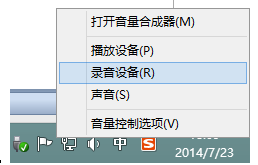
3.在出现的麦克风设备中,右击麦克风,点击属性。
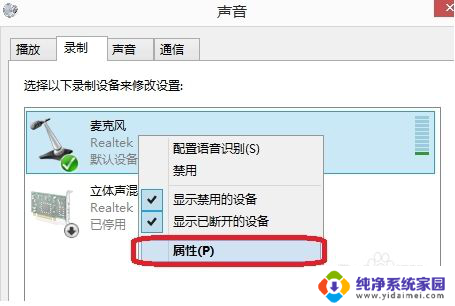
4.在麦克风属性--“侦听”中,找到“侦听此设备”。若打钩,请把钩去掉。
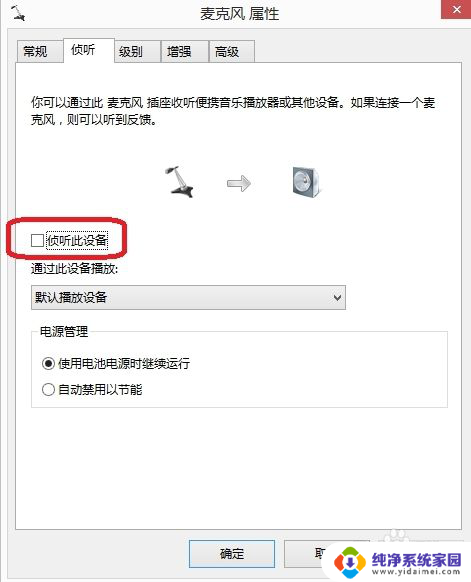
5.点击“级别”,把“麦克风加强”调为0.0dB,可以适度调节麦克风音量。
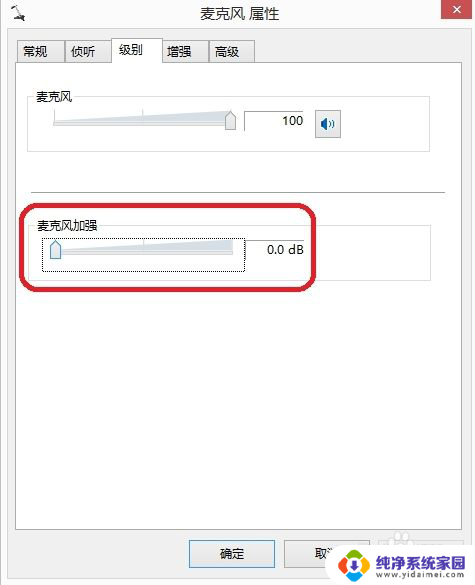
6.在麦克风属性“增强”中,选择“禁用所有声音效果”。
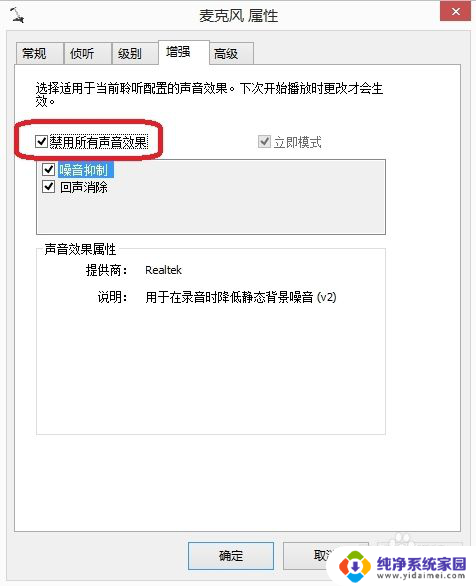
7.最后再在“高级”中,找到“独占模式”。在它下边有两个选项,全部打钩。分别是“允许应用程序独占控制该设备”“给与独占模式应用程序优先”。你还可以调下“默认格式”。
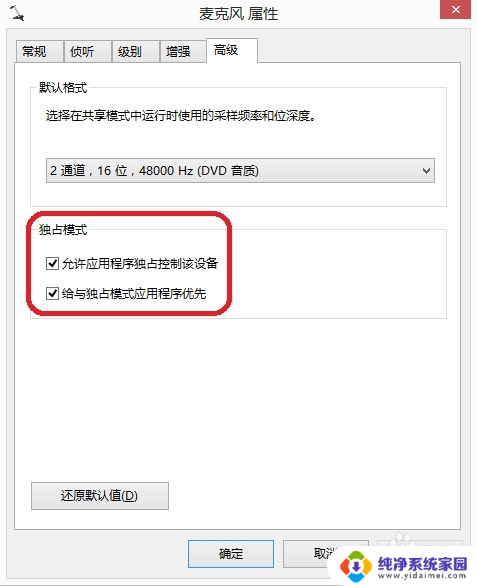
以上就是电脑麦克风噪音特别大,是怎么回事的全部内容,有出现这种现象的朋友们可以尝试根据以上方法解决,希望能对大家有所帮助。